Os proprietários de Mac não estão imunes. Não, eles não estão imunes a vírus e malware perigosos. Eles também devem estar atentos a adware e malware no sistema operacional macOS. Embora o VBS: Gerador de malware para Mac Não é exatamente algo com que eles devam se preocupar; não faria mal nenhum se eles tivessem a mente aberta em relação à máquina.
A verdade é que os computadores Mac não estão imunes a vírus e malware. Eles são tão vulneráveis quanto qualquer outro computador.
Conteúdo: Parte 1. Breve Histórico do VBS:Malware-genParte 2. Como detectar o malware VBS:Malware-gen no MacParte 3. Como remover extensões e aplicativos que podem conter malwareParte 4. Conclusão
Parte 1. Breve Histórico do VBS:Malware-gen
Em algum momento de 2015, o Avast detectou um vírus chamado VBS:Malware-gen. Trata-se de uma ameaça maliciosa. Inicialmente, acreditava-se que ele afetava apenas sistemas Windows, mas, obviamente, isso não era verdade. Aparentemente, ele também podia infectar Macs. Essa ameaça maliciosa podia ser baixada de sites suspeitos. Uma vez baixada, ela coleta dados pessoais e ainda adiciona mais malware.
O que parecia bastante assustador foi posteriormente desmentido pela Avast. Mais tarde, a Avast confirmou que essa ameaça maliciosa não era um worm nem um trojan. Acrescentou que ela sequer existe. Aparentemente, ela havia sido detectada por outro usuário. Avast e acabou sendo detectada como uma ameaça. O motivo foi um script inválido que resultou em um falso positivo.
Você pode estar se perguntando: o que é um falso positivo? É quando um dispositivo de segurança alerta sobre um problema que, na verdade, não existe. Portanto, essa é a razão pela qual o malware VBS:Malware-gen no Mac não existia de fato.
A questão é que, até hoje, O Avast ainda está detectando essa ameaça maliciosa.Em alguns casos, ele aparece no Avast sem a opção de ser excluído. O fato de ainda aparecer pode realmente assustar qualquer um.
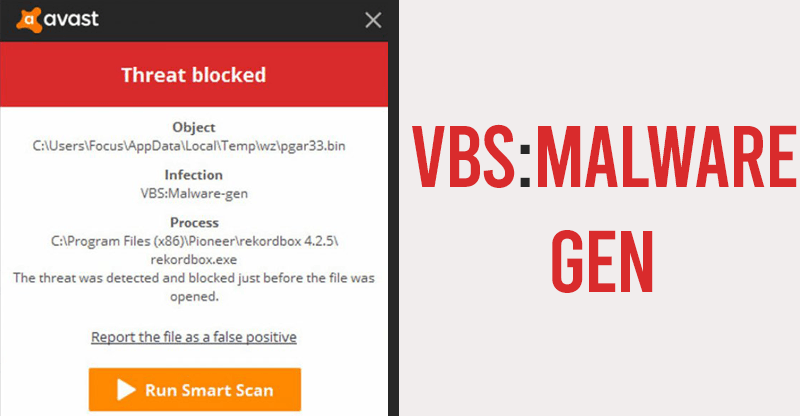
Quem sabe se existe algo como o VBS:Malware-gen no Mac? Mas esse não é o ponto. O ponto é que já passou da hora de usuários de Mac como você tomarem precauções de segurança. Pensar que seu Mac nunca será infectado é uma mentalidade perigosa. Seu Mac não é imune a ataques.
Portanto, tenha cuidado ao navegar na internet. Certifique-se de acessar sites seguros. Tome precauções extras de segurança ao baixar arquivos. Verifique a procedência dos arquivos. Não baixe qualquer coisa. Se o malware VBS:Malware-gen no Mac não afetar o seu computador, outra coisa certamente o fará.
Parte 2. Como detectar o malware VBS:Malware-gen no Mac
Independentemente de o malware VBS:Malware gen para Mac existir ou não, é hora de ser mais cauteloso. Você investiu muito no seu Mac. Mantenha-o seguro fazendo verificações regulares. Continue lendo para descobrir como manter seu Mac sempre protegido.
Use o Adware Medic para verificar e remover malware.
Aqui está outro método que você pode considerar. Você pode usar um programa chamado Adware Medic, que pode fazer uma limpeza rápida no seu Mac. Os passos abaixo mostrarão como usá-lo.
Passo 1. Procure o programa e faça o download.
Digite "Adware Medic" no seu navegador de busca. Clique no primeiro link que aparecer na página de resultados. Lembre-se de que você só deve baixar este programa do site oficial. Outros sites podem tê-lo, mas evite baixá-lo deles, pois podem conter malware, já que alguém modificou o programa. Depois de acessar o site oficial, clique no... Baixar botão.
Passo 2. Feche os navegadores
Tenha certeza de Feche todos os navegadores.Para executar o Adware Medic, você precisa fechar o Safari, Firefox, Chrome ou qualquer outro navegador que esteja em uso. Feche-os agora mesmo.
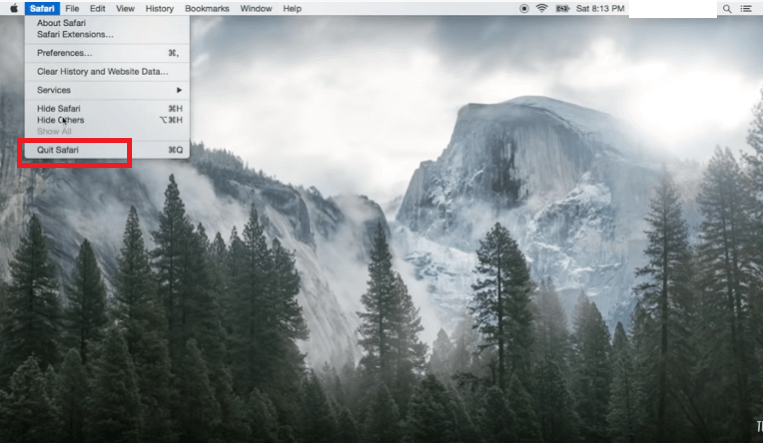
Etapa 3. Instale o programa
Aguarde a instalação do programa. Assim que terminar, basta arrastá-lo para o local desejado. Pasta de aplicativosDepois de instalado, você pode remover o instalador.
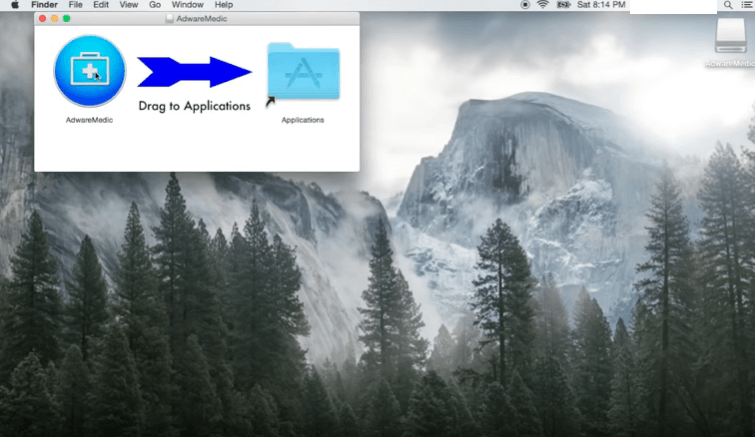
Passo 4. Abra o Adware Medic
Clique no ícone do Adware Medic para abri-lo. Ele perguntará se você tem certeza de que deseja abri-lo. Se, por algum motivo, aparecer uma mensagem do Gatekeeper informando que você não pode instalá-lo porque não é da App Store, você pode acessar as Preferências do Sistema e... Desative o GateKeeper.
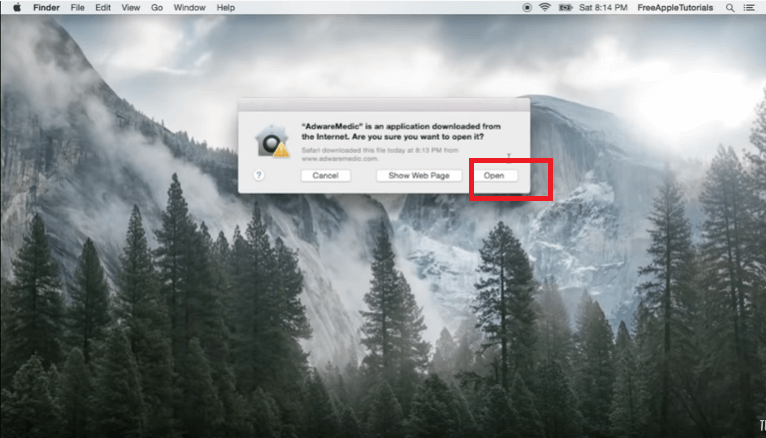
Passo 5. Procure por adware
Após iniciar o programa na sua tela, observe as três opções que ele oferece. Ele verifica a presença de adware, indica os próximos passos e também oferece suporte.
Para começar, clique na opção para verificar a presença de adware. Uma pequena janela será exibida, verificando basicamente a presença de vários adwares conhecidos. Se o programa disser Nenhum adware encontrado, Você está pronto para ir.
Outra mensagem que pode aparecer é a de que o programa encontrou adware. Se isso acontecer, peça ao programa para removê-lo. Depois, clique em OK. Se o programa realmente encontrou e removeu o adware, talvez seja necessário reiniciar o computador.
Faça isso. Ele vai mover tudo o que descartou para a sua lixeira. Depois, faça o seguinte: lixeira vazia Só para garantir que você se livre de tudo isso. Isso deve eliminar qualquer adware que você tenha e, ao mesmo tempo, fazer com que seu navegador funcione muito melhor.
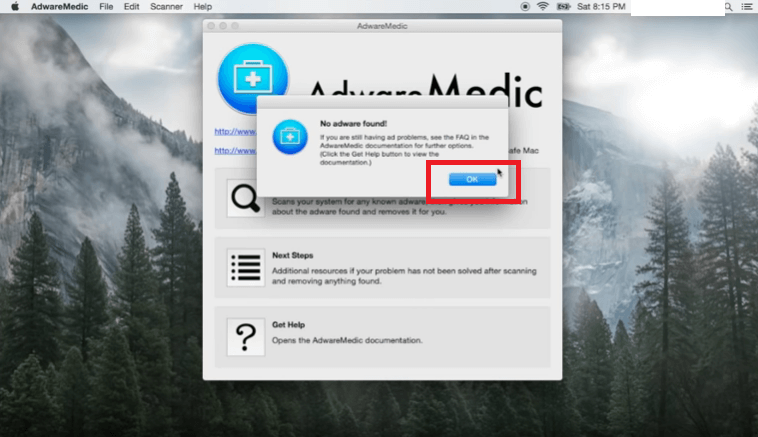
Parte 3. Como remover extensões e aplicativos que podem conter malware
Costuma-se dizer que prevenir é melhor que remediar. A melhor maneira de prevenir malware é manter seu Mac sempre limpo. Veja como você pode mantê-lo sempre limpo.
Use o PowerMyMac para se livrar de extensões e aplicativos desnecessários.
Se você quer ser cauteloso com tudo isso, o melhor é manter seu Mac seguro o tempo todo. A melhor maneira de mantê-lo seguro o tempo todo é usar o iMyMac PowerMyMac Porque ele pode fazer mais do que apenas manter seu Mac limpo. É um programa muito poderoso que verifica seu Mac em busca de qualquer programa que possa representar uma ameaça.
Com o PowerMyMac, você não precisa vasculhar todas as pastas do seu Mac em busca de programas, pastas ou arquivos que possam conter ameaças. Ele encontrará todos os aplicativos, pastas e arquivos não utilizados para que você possa limpá-los. Ele também remove extensões que possam estar anexadas aos seus navegadores.
Confira os passos abaixo para ver como você pode usar essa ferramenta para procurar aplicativos perigosos que possam conter malware.
- Baixe o PowerMyMac, instale-o e execute-o no seu Mac.
- Selecione o módulo Extensões para limpar suas extensões e garantir que seus navegadores estejam livres de malware ou clique em Desinstalador de Aplicativos para remover programas não utilizados.
- Analise seu Mac em busca de extensões ou aplicativos inúteis e escolha quais deseja remover.
- Após selecionar os arquivos que deseja excluir, clique no botão LIMPAR.

Parte 4. Conclusão
Como usuário de Mac, você também deve tomar precauções extras. Não pense, nem por um segundo, que está imune a qualquer tipo de malware. Você não está. Mantenha-se seguro e use um programa como o iMyMac PowerMyMac. Você não vai se arrepender.
Você já teve algum problema com vírus ou malware no seu Mac? Compartilhe sua experiência conosco.



